什麼是 Microsoft Launcher?
Microsoft Launcher 提供全新的主畫面體驗,可讓您在所有裝置上提高生產力。 Microsoft Launcher 高度可自訂,可讓您整理手機上的所有專案。 您的個人化摘要可讓您輕鬆檢視行事曆、執行清單,以及在外出時自黏便箋。 當您將 Microsoft Launcher 設定為新的主畫面時,您可以從最愛的應用程式開始,或匯入您目前的主畫面版面配置。
從Google Play 下載應用程式,然後依照指示進行設定並登入。 建議您使用您的 Microsoft 帳戶和公司/個人帳戶登入,以獲得最佳體驗。
請注意:下載 Microsoft Launcher 會取代預設啟動器。 Microsoft Launcher 不會在 Android 手機上複製使用者的電腦主畫面。 使用者仍必須從 Google Play 購買和/或下載任何新的應用程式。
手機支援 Android 7.0 版或更新版本
使用者必須從 Google Play 下載 Microsoft Launcher。 下載 Microsoft Launcher 會取代預設啟動器。 Microsoft Launcher 不會在 Android 手機上複製使用者的電腦主畫面。 使用者仍必須從 Google Play 購買和/或下載任何新的應用程式。
查看 Microsoft Launcher 的更新記錄,以瞭解最新版本的新增功能。
啟動器是以桌上型電腦的方式連接到 Android 手機—啟動器會在手機上提供背景介面,並協助您整理您需要快速且輕鬆存取的所有專案。
每個 Android 裝置都預設計成預設啟動器,但您也可以下載協力廠商啟動器,例如 Microsoft Launcher。 協力廠商啟動器可讓您進一步自訂手機的外觀與風格,而 Microsoft Launcher 可讓您輕鬆地在手機與電腦之間繼續檢視相片和檔案,以獨特的方式鼓勵您提高生產力。
任何啟動器的主要函數,可協助您自訂主畫面版面配置。 因此,當您下載 Microsoft Launcher 時,您可能會在手機上看到更新的外觀與風格,這是為了優化簡易性、生產力和賞心悅目而精心打造的功能。
為了簡化轉換程式,我們已讓 Microsoft Launcher 與大多數其他啟動器相容,讓您可以輕鬆匯入先前的版面配置。 您也可以選擇重新開始,並從頭開始建立新的主畫面。
是的,但由於 Android 裝置一次只支援使用一個啟動器,因此無法在啟動器之間來回切換。 不過,請放心,您先前的啟動器仍然易於存取,因此您可以自由探索 Microsoft Launcher 提供哪些功能,而不必擔心遺失舊的資訊。
在公司擁有完全受管理的裝置上,Launcher 可讓企業 IT 系統管理員透過選取桌布、應用程式和圖示位置來自訂受管理的裝置主畫面。 這可標準化所有受管理的 Android 裝置在不同 OEM 裝置和系統版本上的外觀與風格。
Android 工作設定檔
什麼是 Android 工作設定檔?
Android 工作設定檔 (AWP) 是新的 Android 企業版功能,可將手機的個人資訊保持為私人且與工作分開,同時可安全地存取您的工作資源,全都可在一部裝置上使用。
這對 Microsoft Launcher 有何影響?
由於工作設定檔會將您的個人和工作資訊分開,您將不會再于 [摘要] 頁面中看到工作和個人資料的混合檢視。
若要因應此問題,您可以從受管理的 Google Play 商店安裝/下載 Microsoft Launcher,並使用您的公司 (AAD) 帳戶登入。 然後,您可以點選您的虛擬人偶,然後選取您想要檢視的摘要,以在您的個人和公司帳戶之間切換。
步驟 0 – 如果您已在裝置上設定工作設定檔,而且您從上一個會話登入 AAD 後返回摘要頁面,您可能會看到其中一個通知。
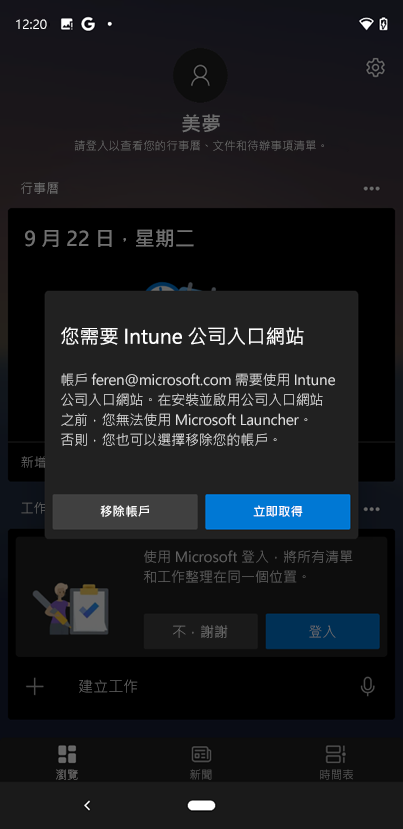
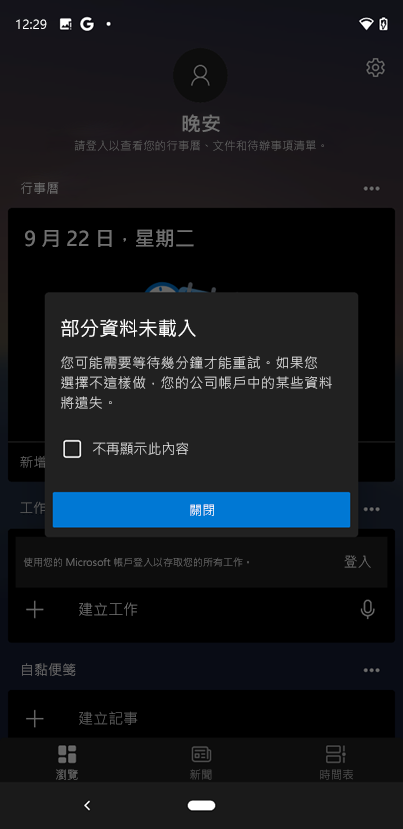
如果您遇到這種情況,請登出,然後跳到步驟 7。 否則,請從步驟 1開始
步驟 1 - 從 MS Launcher 摘要點選您的虛擬人偶,然後點選 [新增公司或學校帳戶] 按鈕。
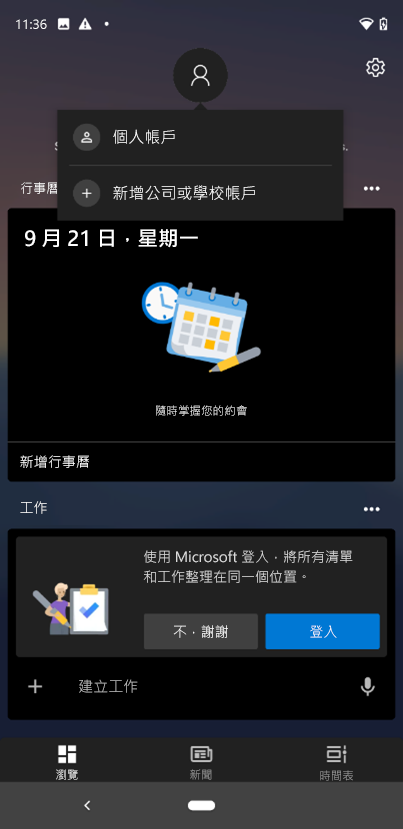
步驟 2 - 輸入您的登入認證,然後點選 [下一步]。
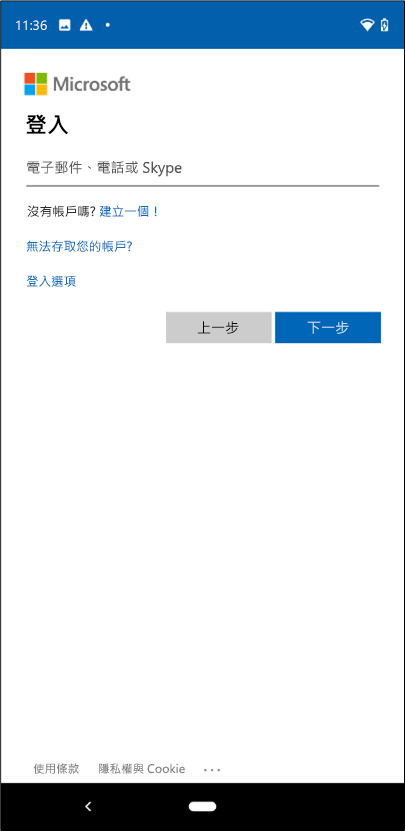
步驟 3 - 點選 [立即註冊],在您的裝置上設定工作設定檔。 這會保護您的工作資料,並將您的個人資料分開。
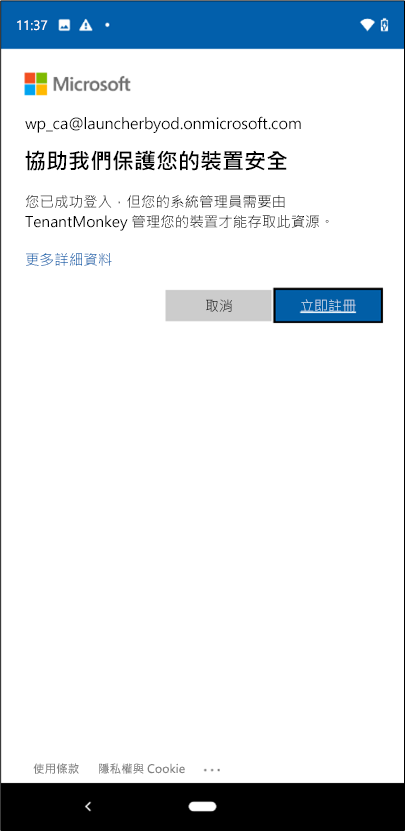
步驟 4 – 接下來,您將會移至公司入口網站網頁。 點選左) 的 [移至 Google Play] (,以下載/更新Intune 公司入口網站應用程式 (個人) 。 下載完成後,點選 [開啟]。
注意: Intune 公司入口網站應用程式 (個人) 已預先安裝在 Android 手機和/或 Surface Duo 上。
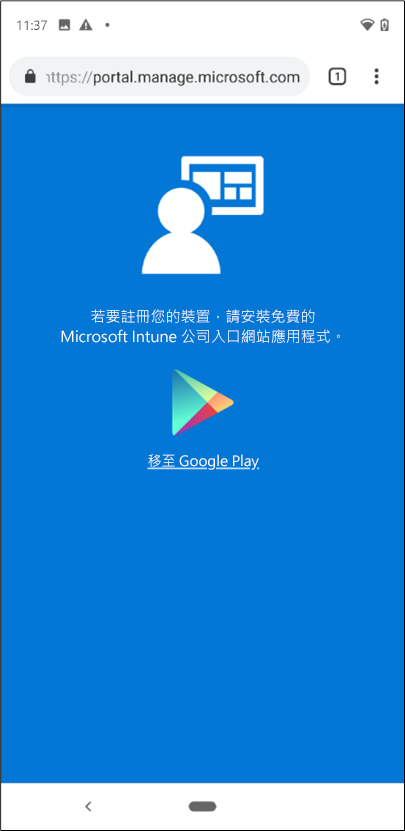
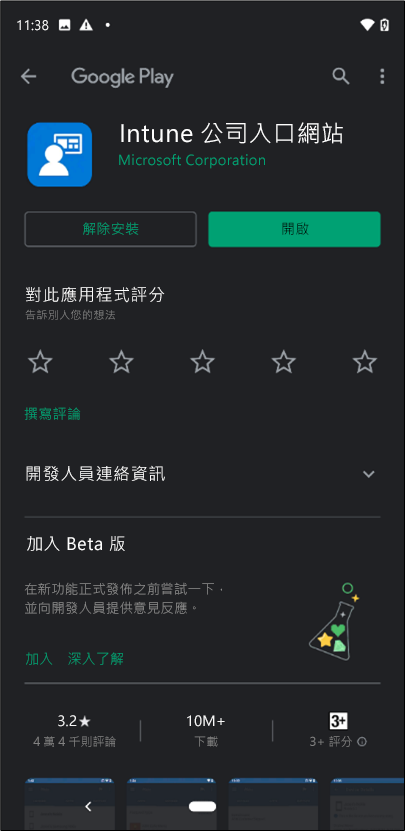
步驟 5 - 輸入您的認證以登入公司入口網站應用程式
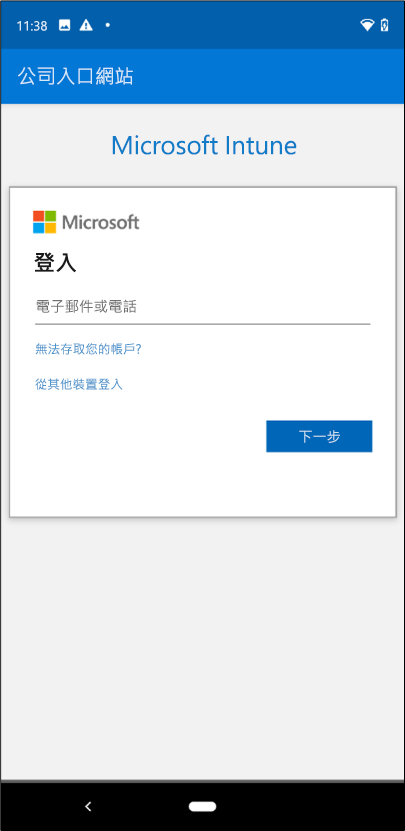
步驟 6 - 依照指示在 公司入口網站 應用程式中設定工作設定檔。 完成後,頁面會顯示「大功告成!」
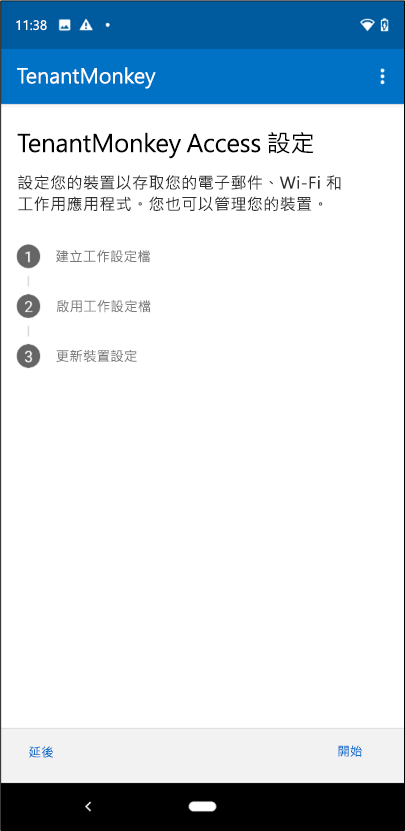
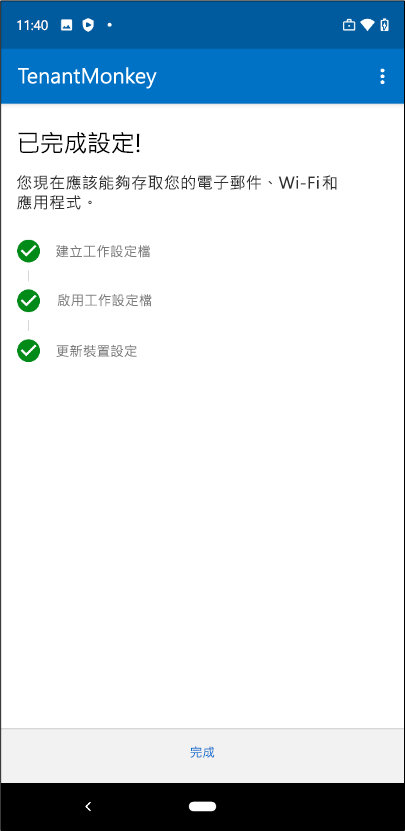
步驟 7 – 在裝置上設定工作設定檔後,您可能會看到快顯視窗,提醒您使用工作設定檔登入以存取工作摘要。 若要這麼做,請移至您的工作應用程式,然後開啟受管理的 Google Play 商店,其右下角會有一個小的藍色公事包。 從該處尋找並下載 Microsoft Launcher。
注意事項:如果您在受管理的 Google Play 商店中找不到 Microsoft Launcher,請連絡您的 IT 系統管理員以取得存取權。
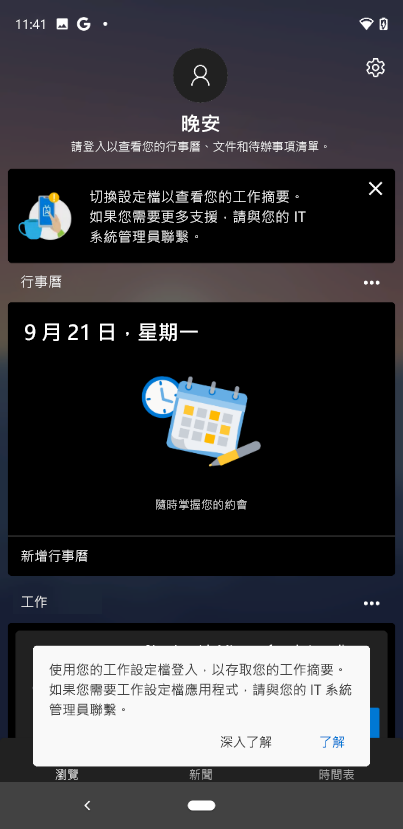
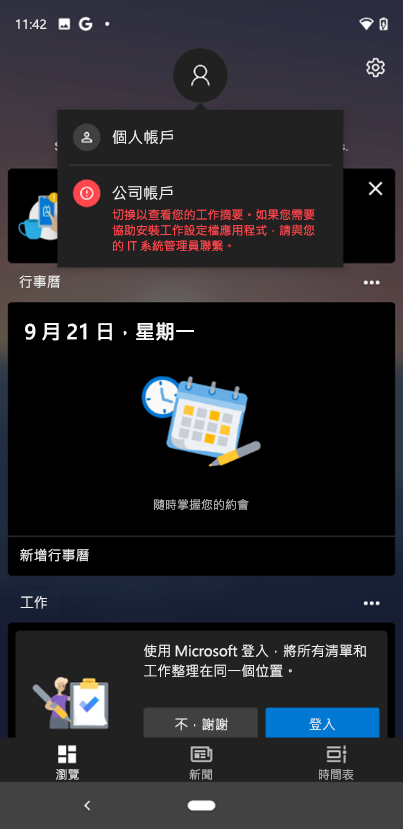
步驟 8 – 安裝 Microsoft Launcher 之後,請點選 [開啟],然後再次移至摘要頁面上的個人檔案虛擬人偶。 您現在應該會使用 AAD 帳戶登入,而且您的工作資料應該可供您使用。
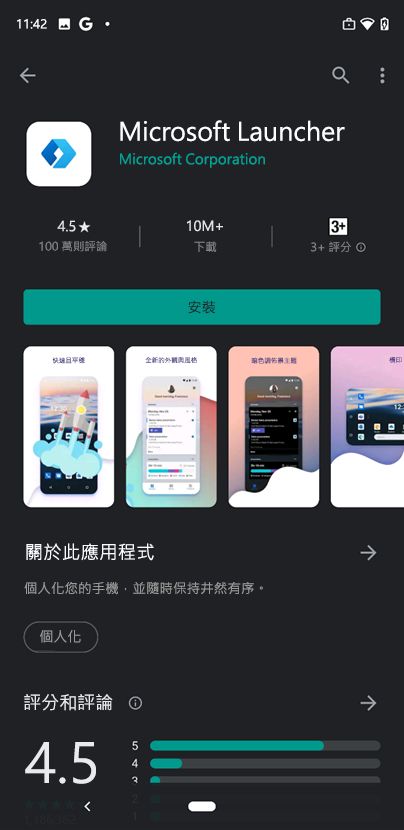
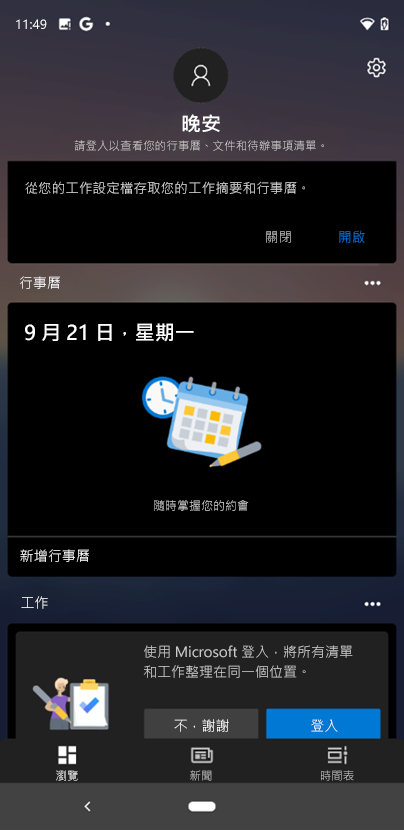
注意:由於資料保護限制,螢幕擷取畫面無法在螢幕上的工作設定檔下擷取。
如果我的裝置上已設定工作設定檔,該怎麼辦?
如果您已在上一個會話中登入公司帳戶,您將需要登出、安裝個人公司入口網站,然後從受管理的 Google Play 商店安裝 Microsoft Launcher。
為什麼我無法將工作啟動器設為預設啟動器?
這是 Android/作業系統層級限制。
工作應用程式
工作應用程式在右下角有藍色的附件,以將其與您的個人應用程式區別。
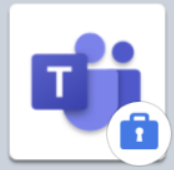
工作資料夾
當您註冊並在裝置上建立工作設定檔時,系統會自動建立一個包含您所有工作應用程式的個別資料夾。
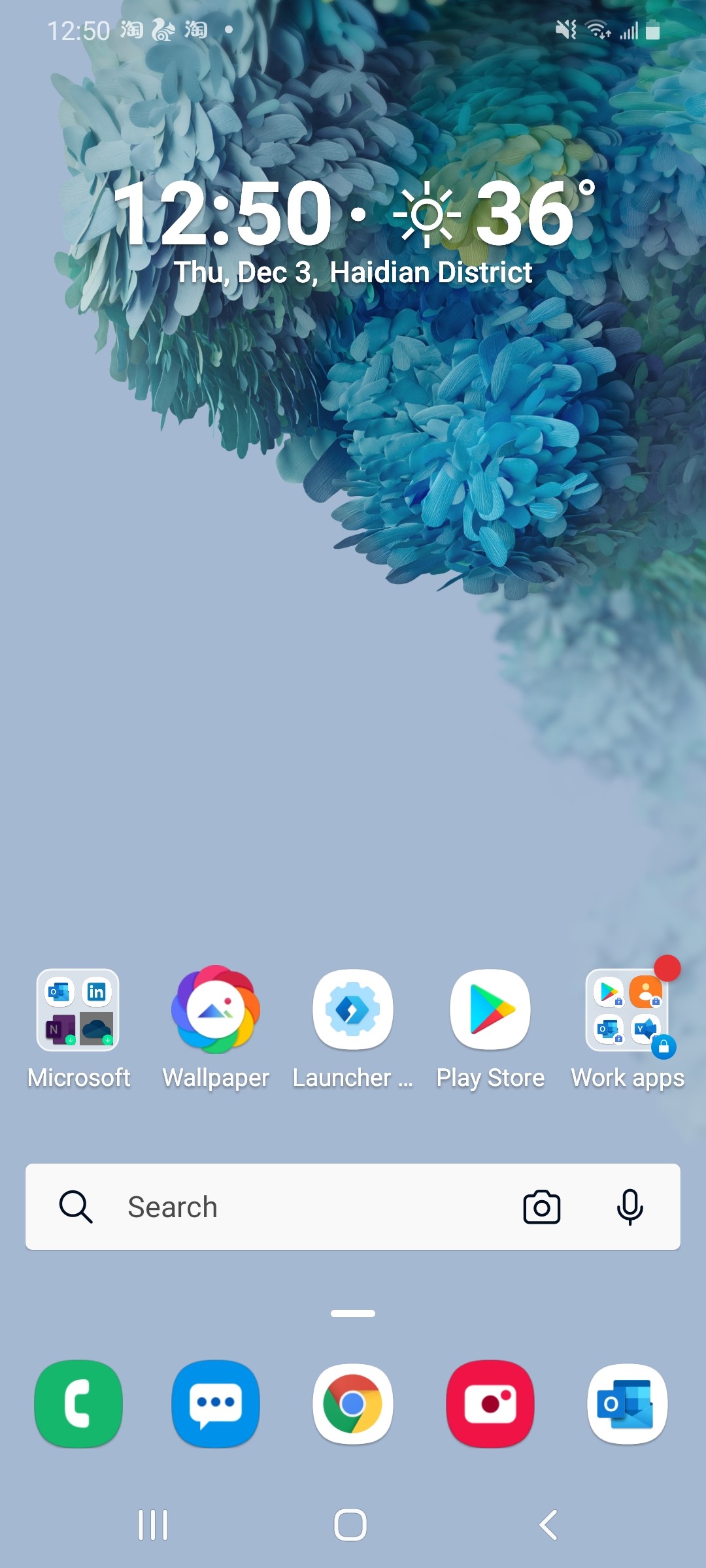
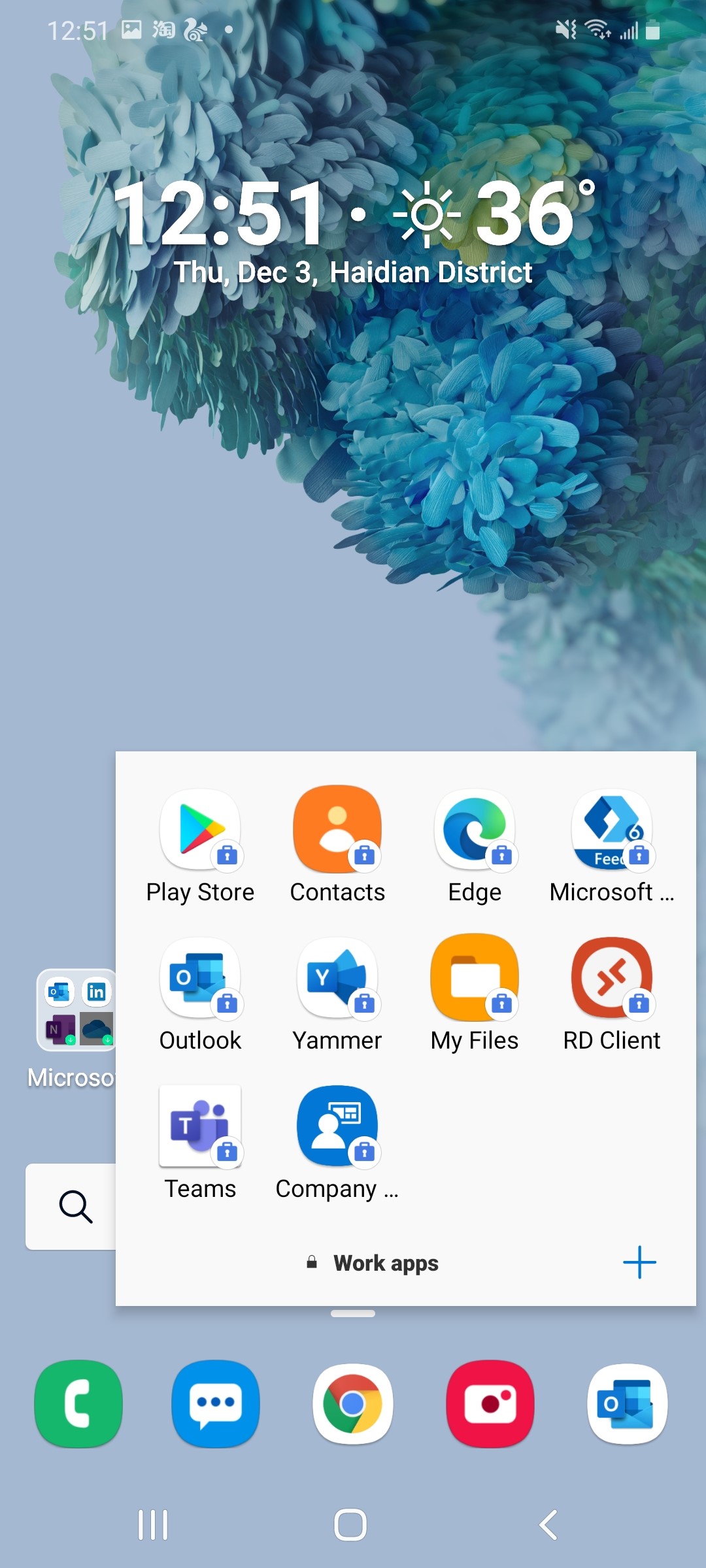
[工作] 索引標籤
在應用程式繪圖器中,您的工作和個人應用程式會分割成不同的索引標籤,讓您可以保持井然有序。
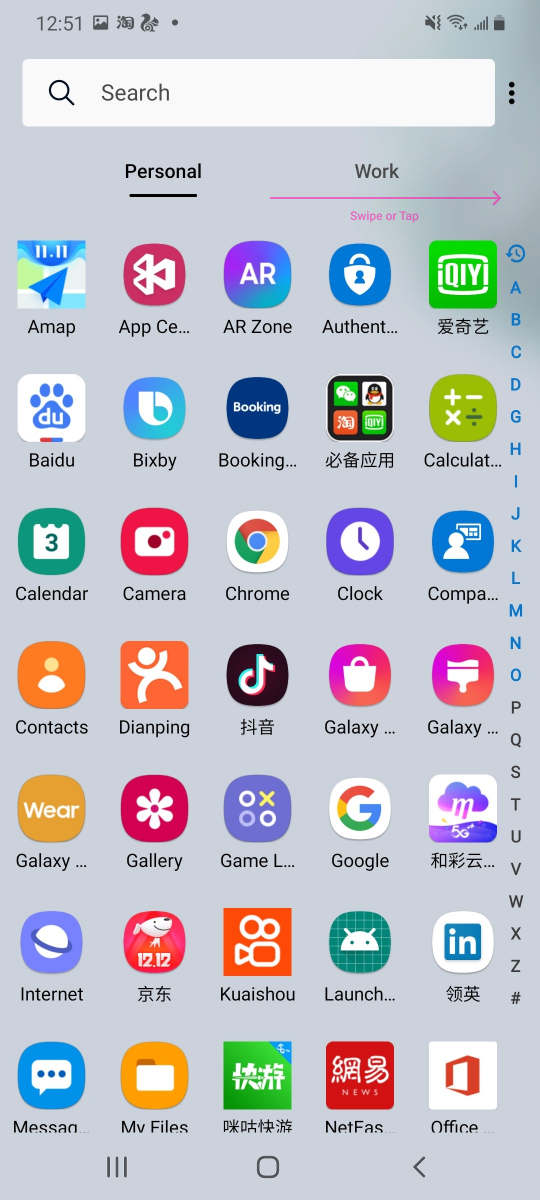
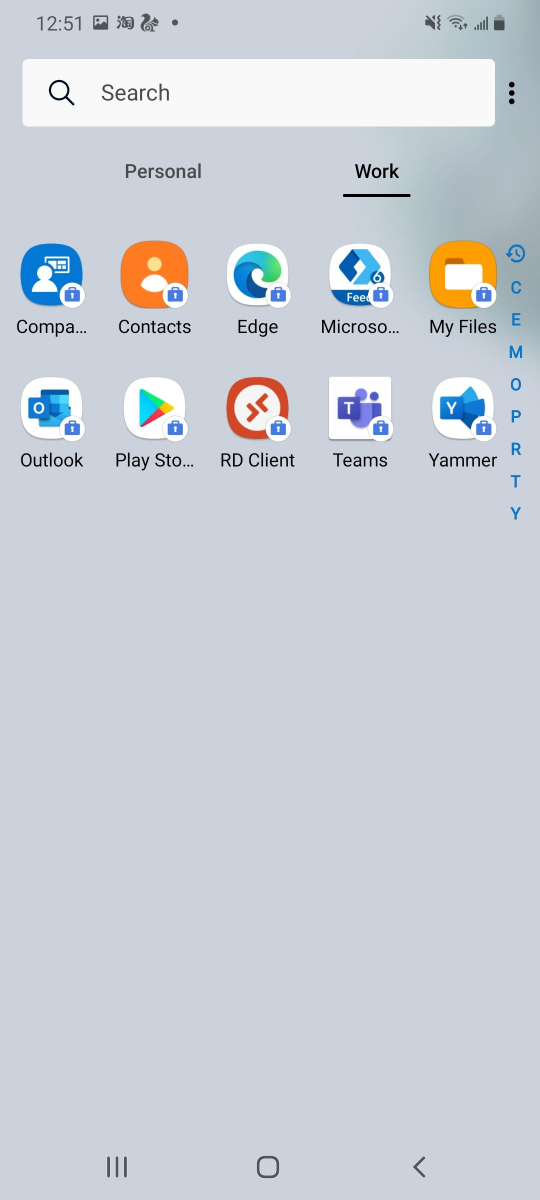
工作小工具
新增工作小工具以快速查看重要詳細資料。
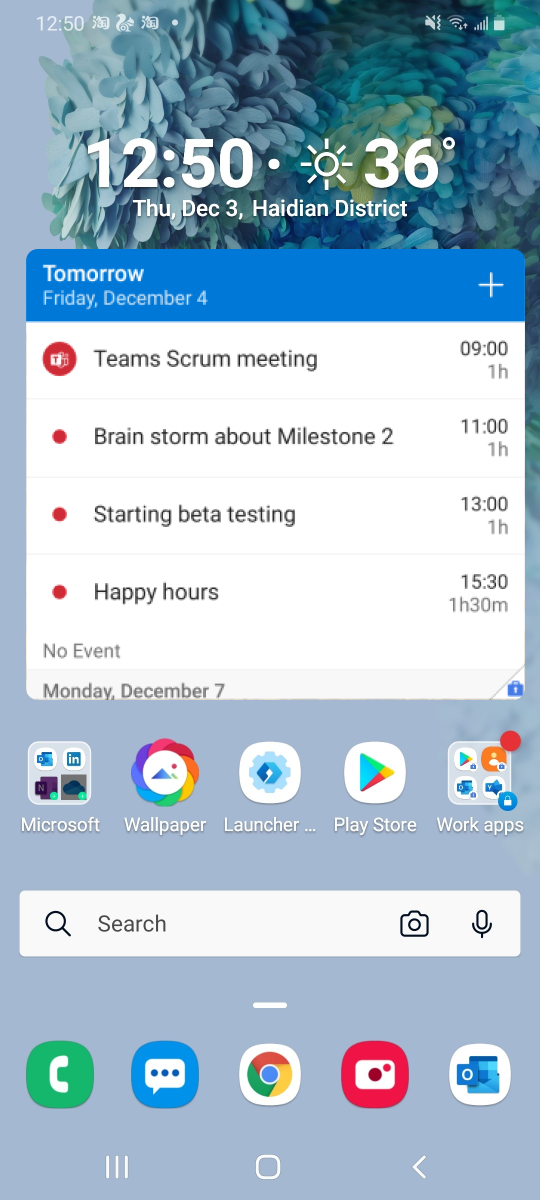
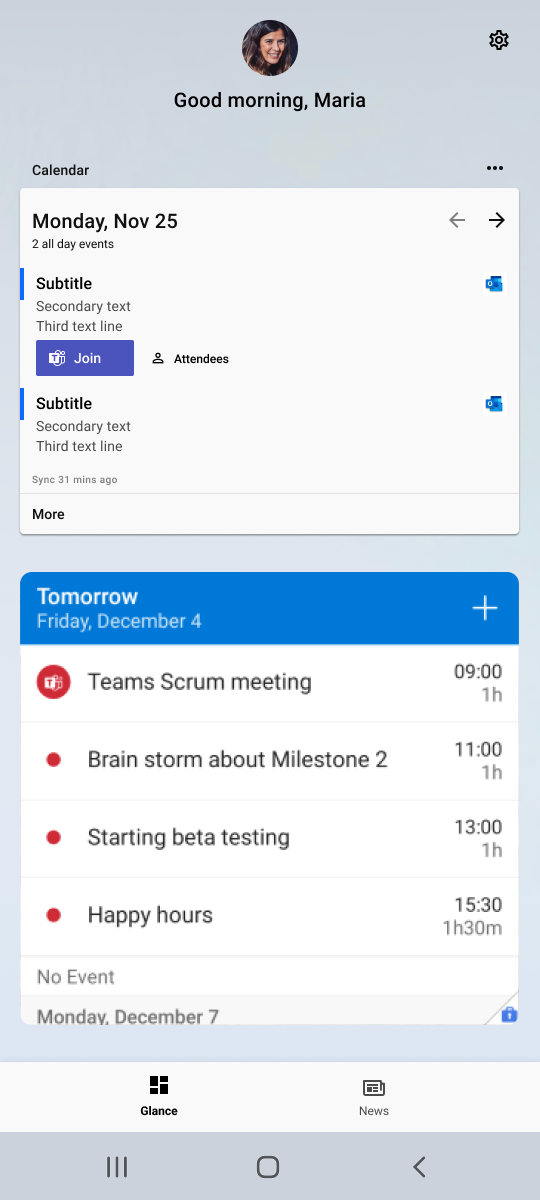
一般功能
從手機頂端向下撥動。 齒輪形狀的設定圖示會在右上角。
從手機底部向上撥動。 點選內含 Launcher 標誌的藍色齒輪形狀圖示,以存取 Launcher 設定。
開啟 Launcher 設定>移至 [將 Microsoft Launcher 設定為預設啟動器,讓您的手機更強大] >選擇 [Microsoft Launcher]
開啟 [啟動器設定] >桌布>選取桌布。 然後選擇選項,例如使用您自己的圖片或從 Bing 取得每日變更的桌布。
開啟手機的系統設定>通知>開啟應用程式圖示徽章。 然後選取 [查看所有>所有> Microsoft Launcher],確認啟動器的通知已開啟。
開啟 [待辦事項] 頁面> 點選要新增鬧鐘的提醒>點選 [設定日期和提醒] 選項來設定提醒鬧鐘。
點選您要編輯的提醒> 當游標顯示時,您可以開始編輯>按下 「Enter」 儲存。
若要刪除不完整的提醒,請移至 [待辦事項] 頁面>點選您要刪除的專案>點選右上角的「垃圾」符號
若要刪除完整的提醒,請移至 [待辦事項] 頁面>尋找您要刪除的提醒>點選右側角落的 [X] 按鈕
我們已經更新最新版 Microsoft Launcher 中的資料夾行為。 選取資料夾現在會根據您在資料夾中的應用程式數量,開啟具有適配式欄和列的快顯,而且您可以水準捲動以在頁面之間切換。 如果您偏好舊版面配置,可以切換回全螢幕檢視,以及舊版中的垂直捲動功能。
疑難排解
當我使用 Microsoft Launcher 時,電池電力會快速耗盡。 我是否可以修正此問題?
開啟 [啟動器設定>說明與意見反應>疑難排解 >快速電池電力消耗>執行測試。
我仍然可以在 Microsoft Launcher 中使用 Cortana 嗎?
很抱歉,Microsoft Launcher 已不再支援 Cortana。 不過,您還是可以使用最新版的Windows 10來存取 Cortana 服務。 如需詳細資訊,請參閱我們的 部落格文章。
我將另一個啟動器設為預設啟動器。 如何?回到 Microsoft Launcher?
在應用程式繪圖器中尋找「Microsoft Launcher」應用程式並開啟它。 如果系統詢問您是否要將 Microsoft Launcher 設為預設啟動器,請選擇 [永遠],您就會設定完成設定。
如果系統未提示您將 Microsoft Launcher 設為預設啟動器,請返回主畫面>從擴充座向上撥動。 >點選右上角的裝置 [設定] 圖示>選取 [應用程式] > [預設應用程式] >主畫面>選擇 [Microsoft Launcher]
當我點兩下以鎖定畫面或捏合輸入最近的工作時,系統會要求我提供協助工具許可權。 造成此問題的原因為何?我該如何修正此問題?
手機的系統正在裝訂協助工具服務的裝訂。 Launcher 無法自行修正此問題。 您必須停用 Microsoft Launcher 的協助工具,然後重新啟用。
如何?重新排列 [常用的應用程式] 頁面的應用程式嗎?
常用應用程式的順序和位置會根據您實際使用應用程式的頻率自動產生。 很抱歉,這表示您無法手動重新排序應用程式或新增應用程式,而不需使用更多應用程式。
不過,如果這有説明,您可以按一下 [常用應用程式] 頁面右上角的 3 個點,以反轉它們的順序>選擇選項 「反向順序」。
我從未使用 [常用] 應用程式中列出的一些應用程式。 為什麼它們在該處?
當您下載 Microsoft Launcher 時,[常用應用程式] 區段會填入 Google Play 商店中一些熱門應用程式,協助您開始使用。 當您使用 Microsoft Launcher 時,[常用] 區段會更新以顯示您最常使用的應用程式。 這最多需要半天的時間才能更新。
我收到錯誤:「無法搭配協力廠商啟動器使用全螢幕手勢。 切換到系統啟動器並開啟全螢幕手勢」。 如何?修正嗎?
MI 裝置上的所有協力廠商啟動器都會發生此問題。 您可以切換到 MI 預設啟動器來修正此問題。 如果您收到這個問題,請 與 MIUI 社群分享您的意見反應。
當我收到新的簡訊時,徽章號碼不會更新。 我該怎麼辦?
開啟 [啟動器設定] >通知徽章>開啟 [開啟應用程式以重設通知徽章] 設定> 在您的 SMS 應用程式中,尋找並按一下 [全部標示為已讀取] 按鈕。
如果還是沒有用,您可以下載協力廠商應用程式,例如「重設未讀取的簡訊」,將所有郵件標示為已讀取。
如果還是沒有用,您的手機作業系統和 Microsoft Launcher 之間可能有通訊錯誤。 有時候,您手機的作業系統會停止服務,而不會警告 Microsoft Launcher。 在此情況下,Microsoft Launcher 會停止顯示徽章計數,因為它沒有 (更新) 資訊。 每種類型的手機或裝置處理事情的方式都會稍有不同,這會對使用者造成許多不必要的挫折。
如果您受到此影響,最好的方式是重新開機裝置。 這是確保 Android 作業系統重新開機系統通知服務並恢復正常運作的最佳方式。
如果您不想重新開機裝置,第二個最好的方式是停用,然後在 [設定] 功能表中重新啟用「通知徽章」。 不過,這無法完全保證能夠運作。 這取決於您的特定手機型號如何處理系統通知服務。 最好的方式是重新開機手機。
我從未打電話給 [常用連絡人] 中列出的一些人員。 為什麼它們在該處?
您的「常用」連絡人取決於您撥號、傳送簡訊和傳送電子郵件的頻率。
例如,假設您在安裝 Microsoft Launcher 之後是否已經連絡 5 個人:
John (100 封電子郵件、0 個通話、0 個簡訊)
Mary (0 封電子郵件、10 個通話、0 個簡訊)
Tom (5 封電子郵件、1 個通話、1 個簡訊)
Nancy (0 封電子郵件、0 個通話、5 個簡訊)
Steve (1 封電子郵件、1 個通話、1 個簡訊)
這 5 個人都會顯示在 [常用] 區段中,即使您尚未打電話給 Mary 或 Nancy。
為什麼不同使用者的圖示不同?
在人員區段中,通訊圖示會顯示在您的連絡人旁邊,視您上次與其連線的方式而定。
例如,如果您最後一次與 John 交談時是透過電話交談,您會看到撥號圖示,讓您可以快速回電。 同樣地,如果您上次寄送電子郵件給 Mary,則會看到她連絡資訊旁邊有一個電子郵件圖示,讓您可以輕鬆地將電子郵件寄送給她。
目前只顯示一個最近的連絡人。 如何?檢視我最近的連絡人嗎?
[人員] 頁面只會顯示您最後一個連絡人。 您可以在 [您的手機] 應用程式中找到較新的連絡人,而且您可以從 [最近] 看到您最近連絡過的所有連絡人。
如何?存取人員中所列人員的連絡人卡片嗎?
點選連絡人的名稱或虛擬人偶,或點選右側的三個按鈕。
提醒的字數限制為何?
您可能需要提醒的專案沒有限制,因此也沒有單字限制。 提醒您。
我不小心「已完成」提醒。 如何?取回?
移至 [待辦事項] 頁面>點選 [已完成] >取消核取您要復原的提醒。
我在 Microsoft Launcher 中的時間軸有何變更?
只要活動與您的 Microsoft 帳戶同步,您仍然可以在 Windows 時間軸上檢視和存取這些活動。 若要在 Windows 時間軸中查看您 Microsoft 帳戶的所有活動,請在 [設定] > [隱私權>活動歷程記錄] 中,仔細檢查裝置上的設定,然後選取 [ 讓 Windows 從此裝置儲存我的活動 ] 旁的核取方塊,然後 [傳送我的活動歷程記錄給 Microsoft]。 在這裡深入瞭解您的Windows 10活動歷程記錄和隱私權:HTTPs://support.microsoft.com/en-us/help/4468227/windows-10-activity-history-and-your-privacy-microsoft-privacy
為什麼卸載 Launcher 時發生問題?
如果您無法卸載 Microsoft Launcher,請嘗試下列疑難排解步驟:
請務必在 Microsoft Launcher 設定為預設啟動器應用程式時卸載
-
如果目前不是您的預設啟動器,請將 Microsoft Launcher 設為預設啟動器。
-
這些步驟會根據您的手機而有所不同。 依照手機制造商的指示操作。
-
-
請嘗試再次卸載。
以裝置系統管理員的身分停用 Microsoft Launcher
-
移至手機的設定>安全性]
-
尋找裝置系統管理員清單。
-
關閉 Microsoft Launcher 旁邊的切換開關。
-
請嘗試再次卸載。
清除 Microsoft Launcher 中的所有預設設定
-
>應用程式&通知>應用程式資訊移至手機的設定
-
視您的手機而定,這些步驟可能會有所不同。
-
-
在應用程式清單中尋找 Microsoft Launcher。
-
依 預設選取 [開啟],然後選取 [清除預設值]。
-
請嘗試再次卸載。
為什麼我的桌布影像無法在橫向模式中旋轉?
我們已收到部分使用者的意見反應,指出當裝置處於橫向模式時,桌布影像不會旋轉。 對於受此問題影響的使用者,我們希望這是我們可以修正的問題,但很抱歉,此設定是由裝置製造商控制,且 Launcher 小組無法覆寫它。
為什麼鎖定畫面桌布還原成預設的華為桌布?
如果您在執行 Android 10.0.0.182 時更新華為,鎖定畫面桌布會還原為華為的預設值。 只要在 Launcher 設定中重設桌布,就能解決問題。
為什麼我的 WIDGET 在我的 MI 裝置上無法正常運作?
如果您在 MI 裝置上遇到小工具無法如預期般運作的問題,請使用下列步驟檢查相關聯應用程式的系統許可權:
-
長按主畫面上的應用程式快捷方式或應用程式繪圖器
-
選取 [應用程式資訊]
-
在系統應用程式設定中尋找「許可權」。 (您也可以透過系統設定)
-
尋找許可權「在背景執行時顯示快顯視窗」
-
開啟此設定的許可權
-
返回 MS Launcher,然後嘗試再次使用小工具
如何?手動設定天氣應用程式的位置?
如果自動產生的位置不正確,您可以開啟天氣小工具>按一下自動偵測到的位置>輸入正確的位置,然後按一下搜尋>選取正確的位置。
分享意見反應
如果您遇到問題或想要提供意見反應給我們,有三種方式可以保持聯繫:
-
透過主畫面 上的 [意見反應] 快捷方式提報錯誤。
-
透過 User Voice 傳送您的意見反應給我們,或透過 microsoftlauncherfb@microsoft.com 您的手機型號以及您執行的 Android 版本傳送電子郵件給我們。
-
[啟動器設定] 中也有 [疑難排解] 選項> [疑難排解] >說明和意見反應。
查看更多
-
如果您是 Microsoft Launcher 應用程式的新使用者,請流覽我們的Microsoft Launcher 概觀以深入瞭解










